仕事を休む必要があるが、現在のセッションを終了したくない場合は、コンピューターの画面をロックするのが方法です。もちろん、システムをシャットダウンして、戻ったときに再起動することもできますが、それは、すべての作業を保存し、必要なときにすべて同じ状態で開く必要があることを意味します。システムでシステムを一時的にロックして、権限のない人がシステムにアクセスできないようにする場合に、この2番目のオプションを選択する理由。
この記事では、Ubuntu画面をロックする3つの方法について説明します。 UI、キーボードショートカット、およびコマンドラインを使用します。
この記事に記載されているコマンドと手順をUbuntu18.04およびUbuntu20.04LTSシステムで実行しました。
方法1:設定パネルから
Ubuntu画面をロックするUIベースの方法は、Ubuntuデスクトップのトップバーからアクセスできる設定パネルを使用することです。
Ubuntu画面の右上隅にある下向きの矢印をクリックします。表示されるパネルは次のとおりです:
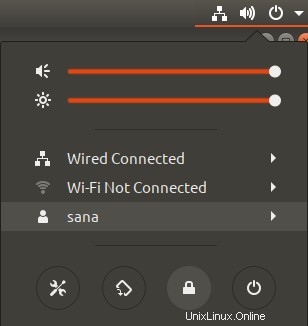
このパネルを使用すると、構成可能な多くのシステム設定にすばやくグラフィカルにアクセスできます。 Lockアイコンを使用してコンピューター画面をロックできます。これは、デフォルトでは、Ubuntu20.04の下部にある最後から2番目のアイコンです。このアイコンをクリックするとすぐに、コンピュータの画面がロックされます。
方法2:キーボードショートカットを使用
すべてのUbuntuシステムには、いくつかの基本的なシステム機能を実行するために利用できるいくつかの定義済みのキーボードショートカットが付属しています。画面ロックも頻繁に行われる操作なので、そのためのショートカットもあります。 Ubuntu 20.04では、Super+Lショートカットを使用してコンピューターの画面をロックできます。キーボードのWindowsボタンのスーパーキー。
以前のバージョンのUbuntuでは、この目的でCtrl + Alt+Lショートカットを使用できました。
システム設定ユーティリティからすべてのキーボードショートカットを簡単に表示できます。
これらの設定にアクセスする最も簡単な方法は、次のようにシステムダッシュまたはアプリケーションランチャー検索バーを使用することです。

このバーのキーボードショートカットにアクセスするための関連キーワードを入力し、適切な検索結果をクリックします。
これにより、[設定]>[デバイス]>[キーボード]ビューが次のように開きます。
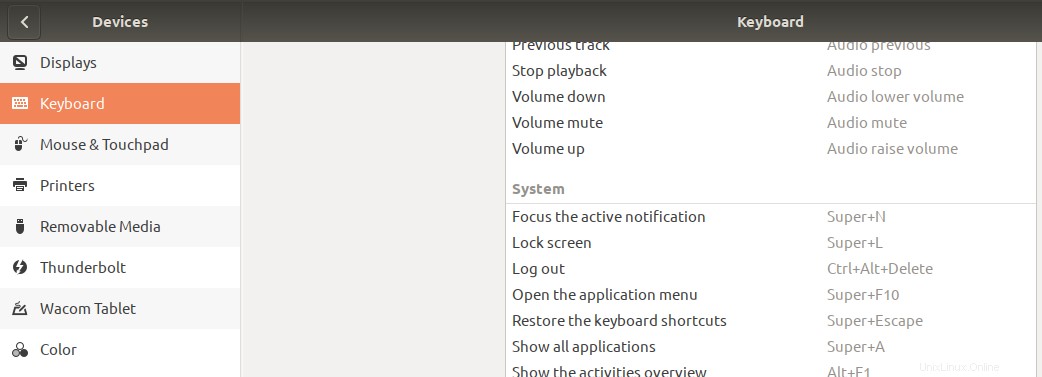
ここでは、事前定義されたすべてのショートカットのリストを表示し、それをクリックして編集し、使いやすいように新しいカスタムショートカットを作成することもできます。
方法3:コマンドラインから
コマンドラインからUbuntu画面をロックできるGnomeスクリーンセーバーと呼ばれるユーティリティがあります。
アプリケーションランチャー検索またはCtrl+Alt + Tショートカットを使用して、Ubuntuコマンドラインであるターミナルを開きます。
次に、Gnomeスクリーンセーバーユーティリティをインストールするには、sudoとして次のコマンドを入力します。
$ sudo apt-get install gnome-screensaver
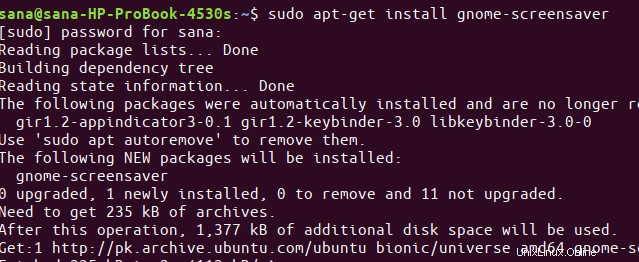
Ubuntuでソフトウェアを追加/削除、構成できるのは、許可されたユーザーのみであることに注意してください。 sudoのパスワードを入力すると、ソフトウェアがシステムにインストールされます。
次に、Ubuntu画面をロックするために、次のコマンドを使用できます。
$ gnome-screensaver-command -l </ pre>

これらは、Ubuntu画面をロックすることで、離れているときにシステムのセキュリティを確保するための方法でした。
Ubuntu